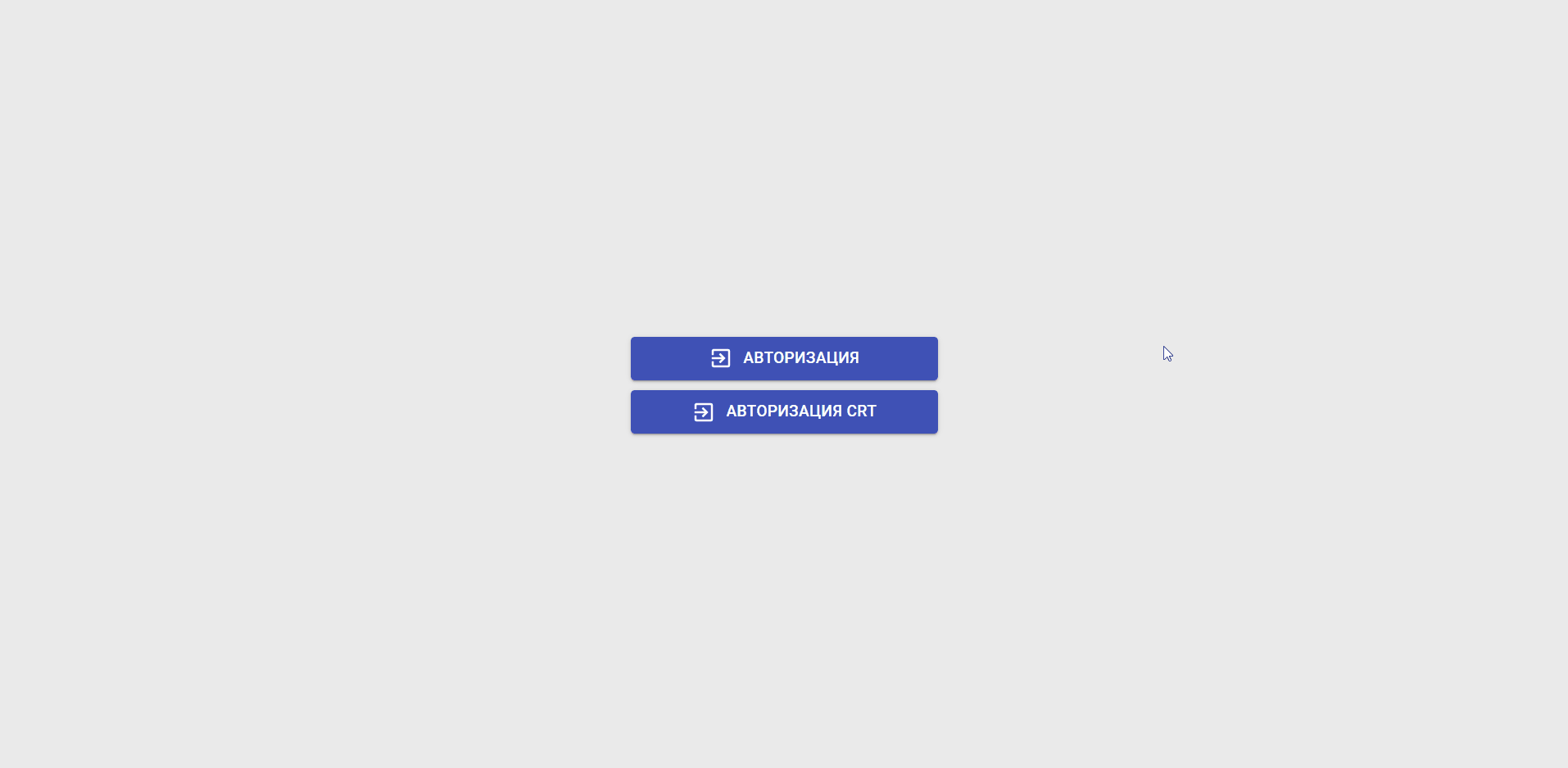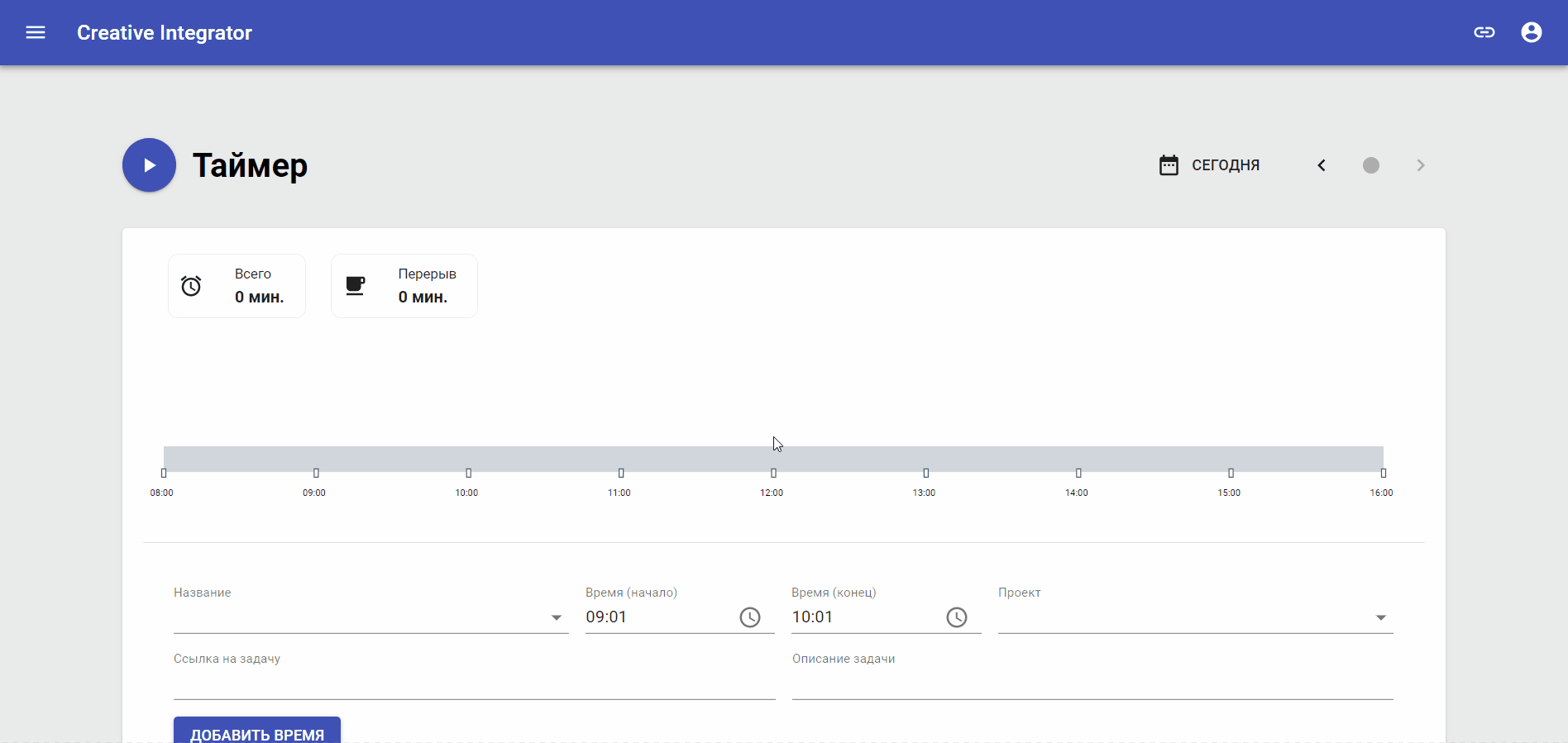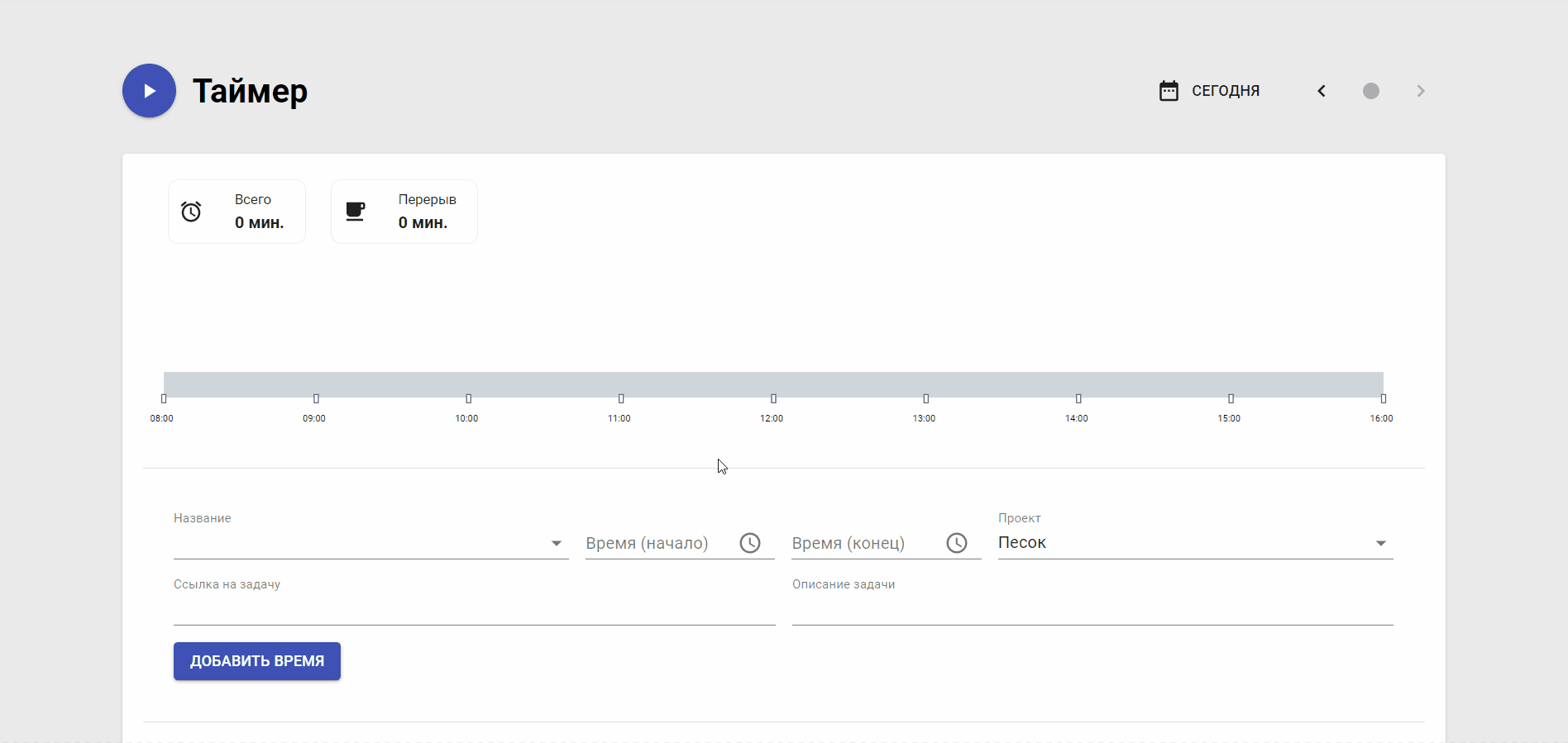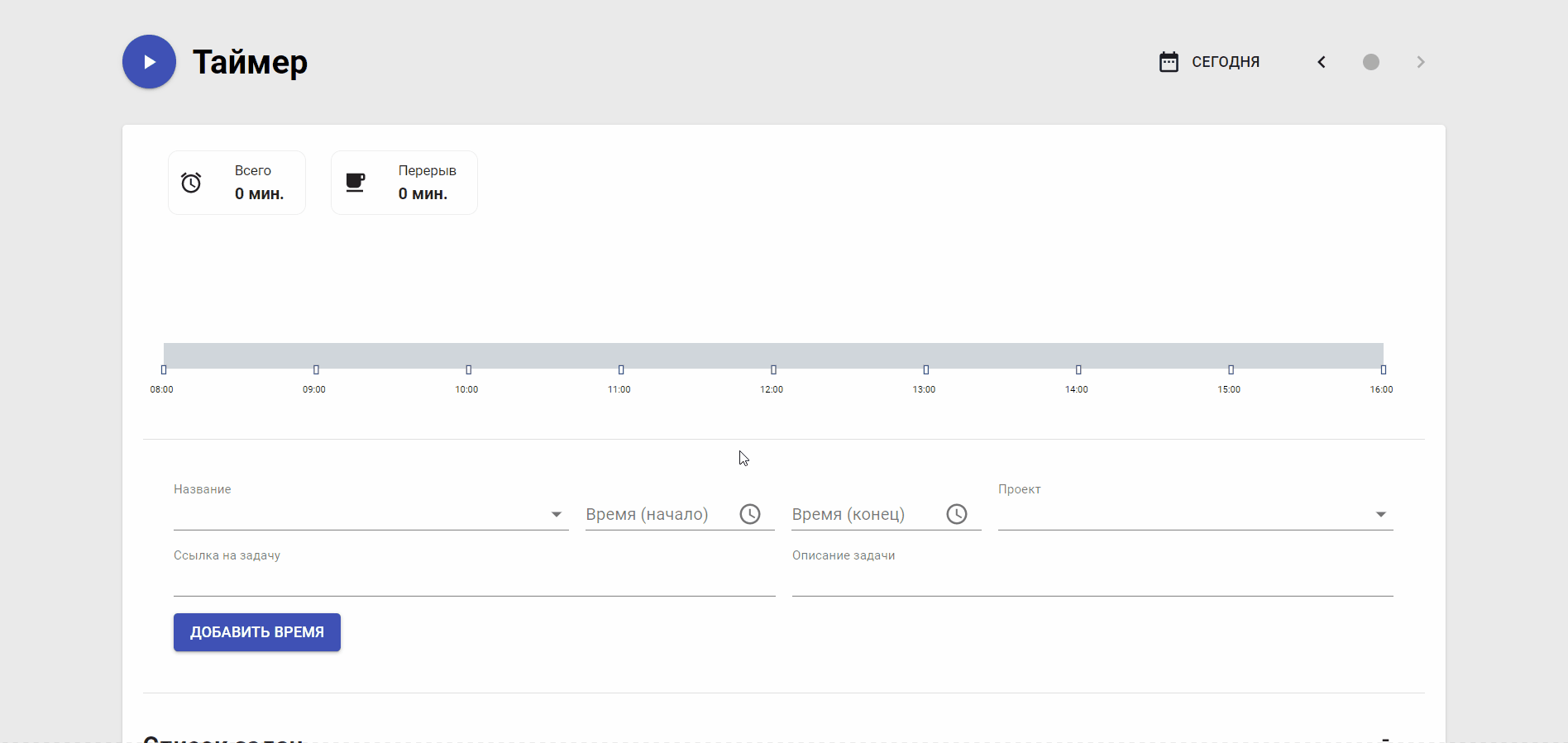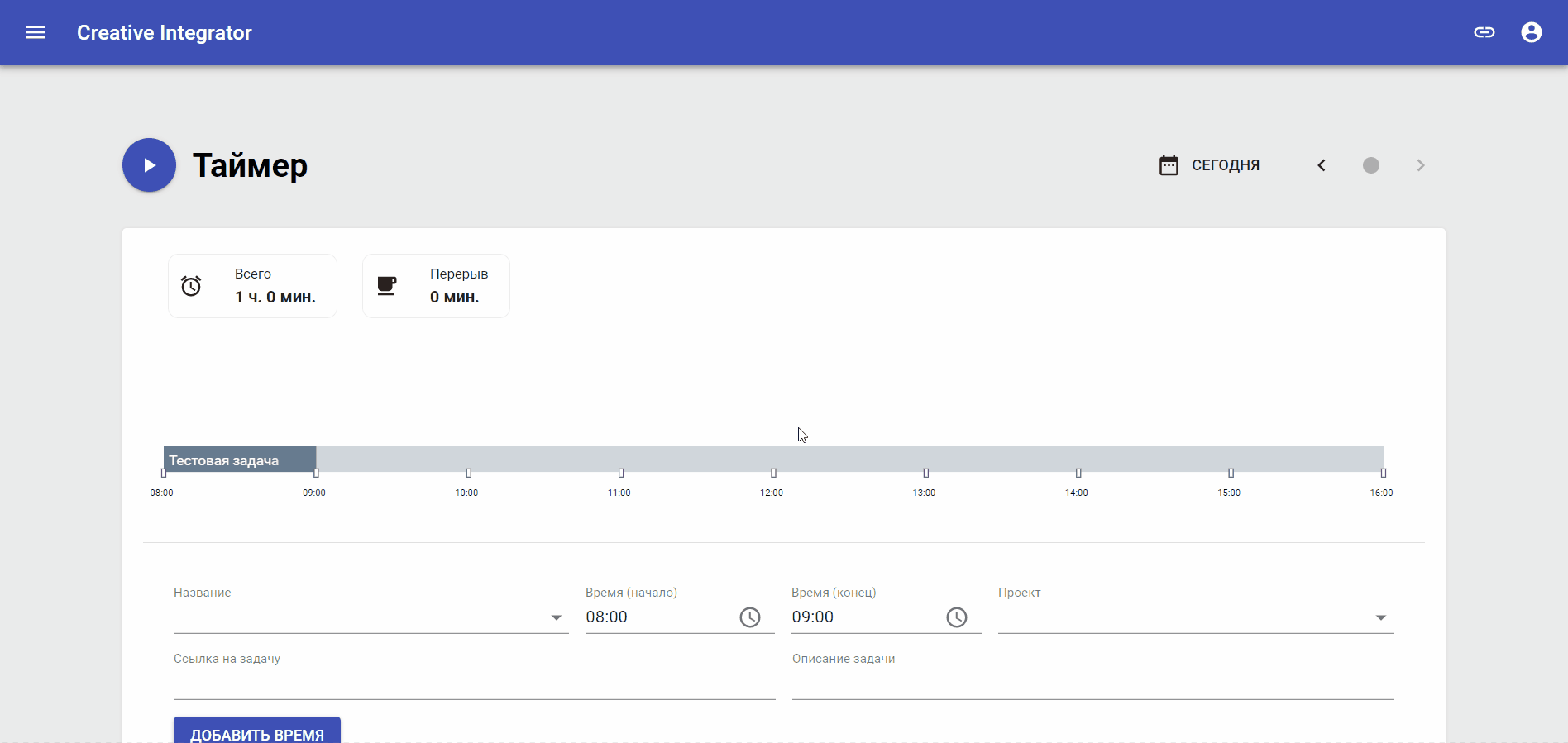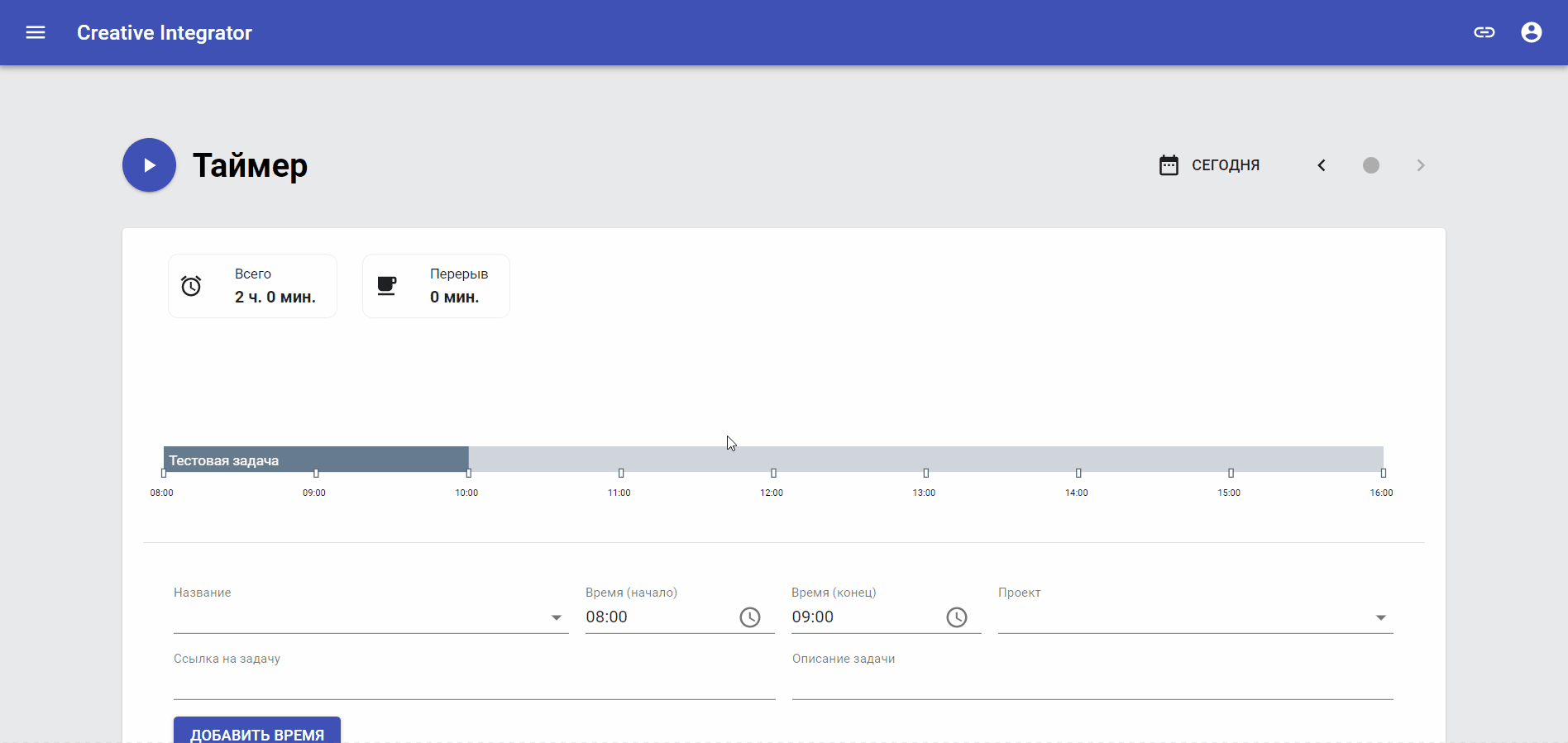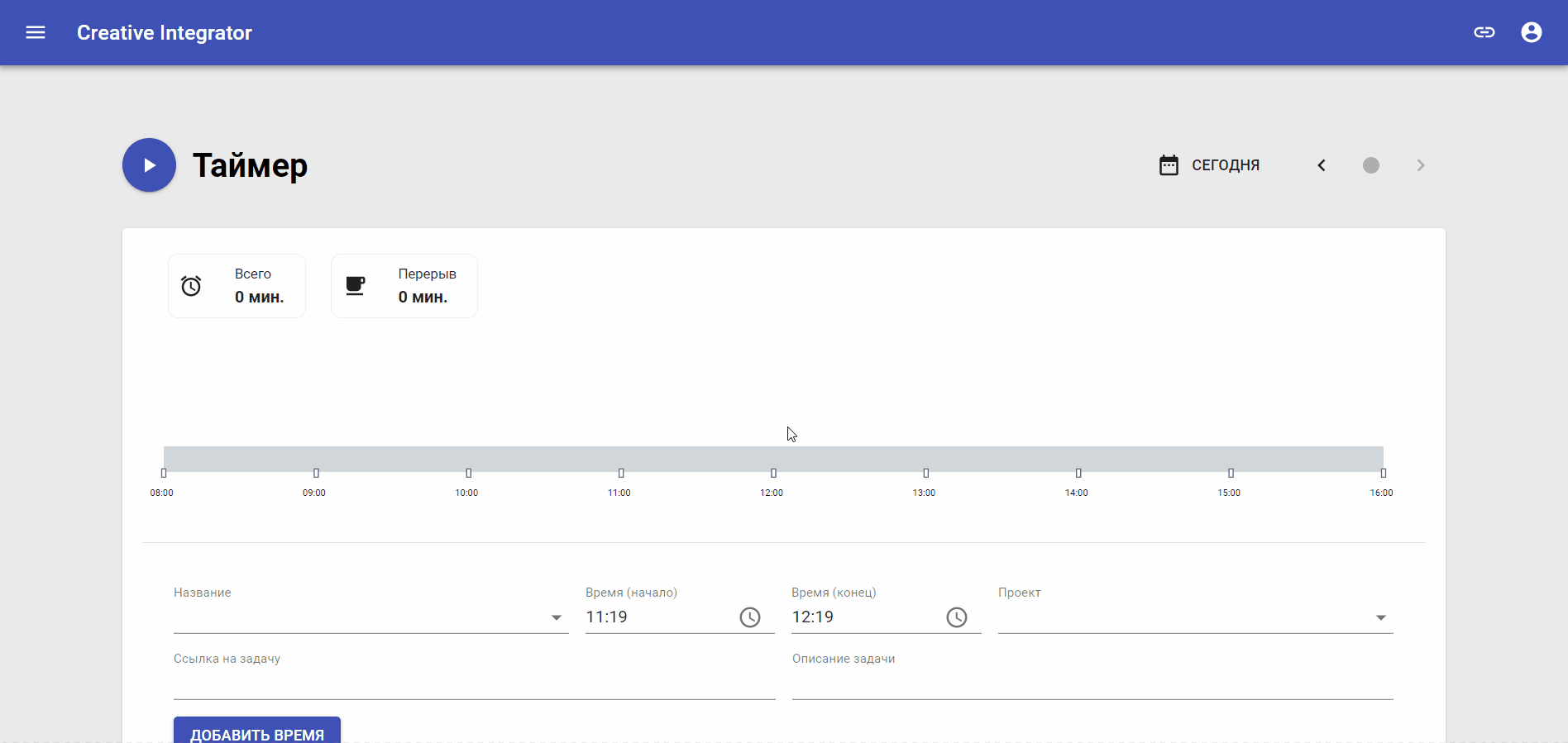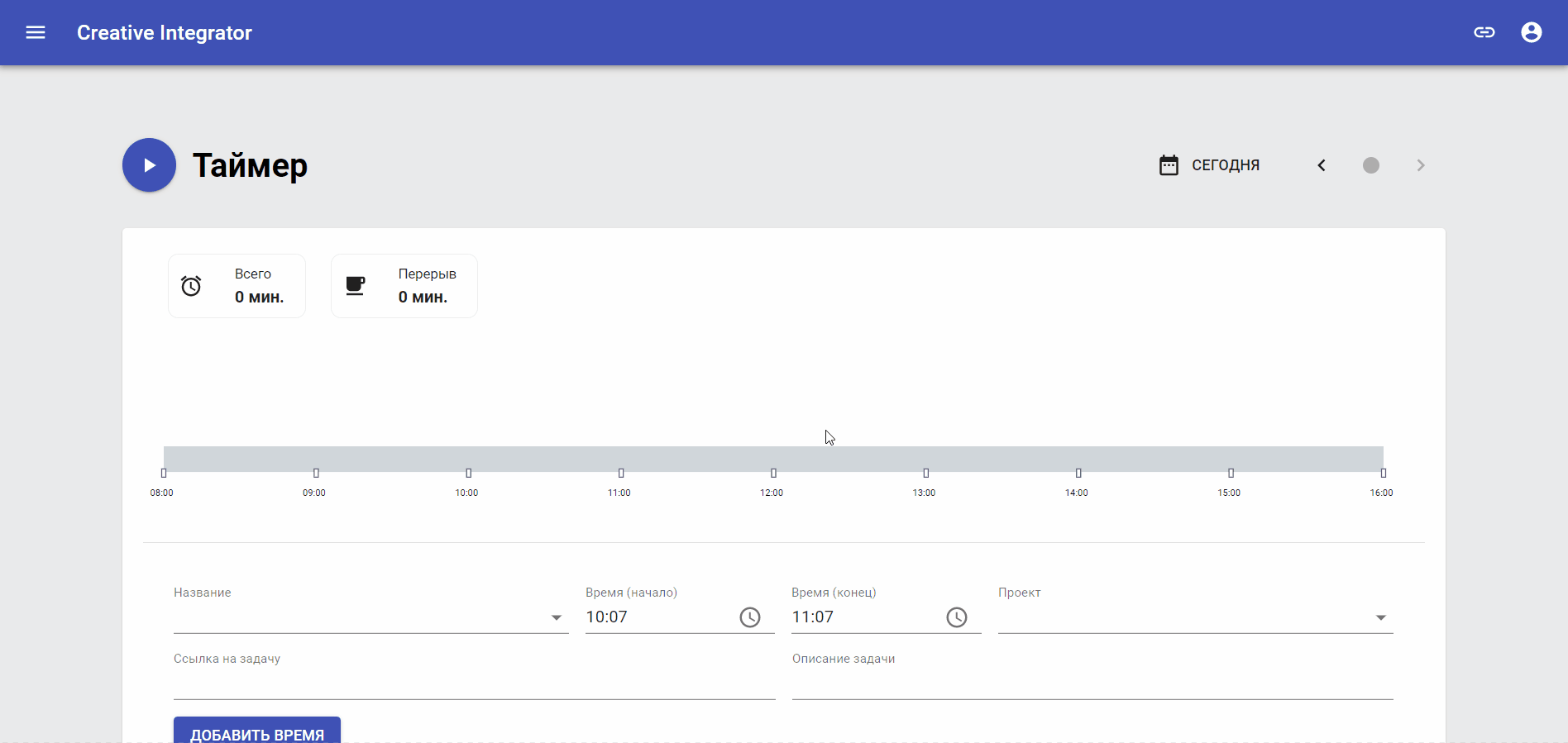Логирование времени #
Creative integrator
Это инструмент по фиксированию промежутков времени потраченные на определенные задачи.
Инструкция входа на сайт #
-
Первым шагом необходимо перейти на сайт: Creative integrator
-
Пройти авторизацию через корпоративный гугл аккаунт.
-
После авторизации необходимо обратиться к ТимЛиду, чтобы получить права в системе учета времени.
Учет времени #
-
На странице Creative integrator перейти в шапку сайта.
-
Нажать выпадающее меню рядом с надписью Creative integrator.
-
В выпадающем меню выбрать
таймер. -
На странице
таймересть два способа фиксирования времени:
Первый вариант (Play)
-
Перед выполнением задачи необходимо нажать кнопку
Play. -
После чего необходимо заполнить следующие поля:
-
Название- Общее, краткое описание выполняемой задачи. -
Проект- Выпадающий список, в нем нужно выбрать проект, к которому будет относиться данная задача. -
Нажать кнопку
Старт.
Время слишком коротко
Если нажатьPlayи сразу после этого попытаться нажатьStopпоявиться уведомление о слишком коротком периоде отрезка времени. Остановить таймер можно по истечению 1 минуты с начала нажатияPlay.
Второй вариант (добавление в ручную)
Для добавления времени в ручную необходимо заполнить следующие поля:
-
Название- Общее, краткое описание выполняемой задачи. -
Время(Начало)- Указать начальное время задачи. -
Время(Конец)- Указать конечное время задачи. -
Проект- В выпадающем списке нужно выбрать проект, к которому будет относиться данная задача. -
Ссылка на задачу- Ссылка к которой обращаемся в данной задаче. -
Описание задачи- Описать рабочий процесс во время выполнения задачи. -
Нажать кнопку
добавить время.
Добавить отрезок можно потянув временную шкалу, для этого необходимо:
-
Нажать и удерживать левую кнопку мыши, потянуть необходимый участок времени.
-
В появившемся меню нажать кнопку
добавить время. -
Заполнить поля
название,проект,ссылка на задачу,описание задачи. -
Нажать кнопку
добавить время.
Время обеда
Обеденный перерыв указывается промежутком времени который остается пустым в течении рабочего дня.
Редактирование задачи #
Добавленную задачу возможно отредактировать, для этого необходимо:
-
На странице
таймерперейти в разделсписок задач. -
Выбрать задачу для редактирования.
-
Внести изменения для необходимых полей.
-
Нажать кнопку
сохранить.
Удаление задачи #
Для удаления задачи необходимо:
-
На странице
таймерперейти в разделсписок задач. -
Выбрать задачу которую необходимо удалить.
-
Кликнуть кнопку
удалить.
Дополнительные возможность поля название
#
Добавление задач с постоянным заполнением поле одинаковыми данными не всегда удобно, для этого поле дополнено функцией выпадающего меню в котором сохраняется ранее введенные данные.
Чтобы, выбрать задачу необходимо:
-
На странице
трекерв правой стороне поляназваниенажать выпадающее меню. -
В списке выбрать задачу.
-
Установить временной отрезок.
-
Нажать кнопку
добавить время
Общее время по проектам #
Общее время затраченное на проекты можно посмотреть в разделе профиль:
-
Перейти в шапку сайта, выбрать выпадающее меню
профиль. -
В выпадающем меню нажать кнопку
профиль. -
На открытой странице нажать
календарь. -
В календаре выбрать параметры необходимого просмотра количества времени.
-
Нажав на проект произойдет разворот для более детального просмотра всего затраченного времени.
Период времени
При выборе параметра в календаре с 1 по 7, получаем отчет неделю.
При выборе параметра в календаре от начала до конца месяца, получаем отчет за месяц.